Keycdn Ayarları Nasıl Yapılır?

Cdn servisi sitemizdeki, sunucuya yük olan dosyaları, sitenizi ziyaret eden kişilere en yakın sunucudan göstererek. Sitenizin yükünü azaltan bir servistir. İpuçlarım olarak keycdn servisini kullanmaya başladık ve çok memnun kaldım.
Cdn sunucusu olarak bir çok firma var lakin aralarında en çok beğendiğim Keycdn oldu. Bu firmanın en büyük özelliği sitenizin trafiği ne kadar ise o kadar para talep etmeleridir. Küçük bir site sahibi aylık ödeme yapmak yerine kendi harcadığı trafik kadar ödemesi daha mantıklı değil mi sizce?
Bu Yazıda Neler Var?
Keycdn ücreti ne kadar?
Dediğim gibi sitenizin aylık trafiği ne kadar ise o kadar ödeme yapacaksınız. Aşağıdaki tablodan 3 aşağı 5 yukarı sitenizin giderini hesaplayabilirsiniz. Örnek vermek gerekirse, siteniz bir ay boyunca 100 GB veri harcadı. Onu 0,04 Dolar ile çarpın. Kısaca 100GB trafik 4 dolar gibi ufak bir ücret oluyor.
Ödeme yolları olarak kredi kartı ve paypal kullanıyorlar. Bir çok firmanın nazarına en az ödeme sınırları 29 dolar.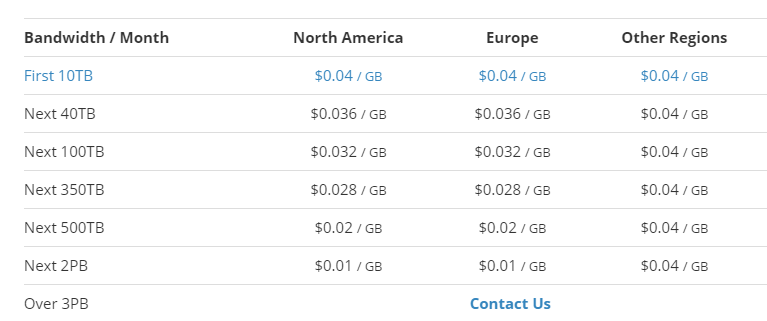
Ücretsiz kullanmak mümkün müdür?
Keycdn 1 aylık ücretsiz deneme imkanı sunmaktadır. Öncelikle yeni bir üyelik almamız gerekiyor. Keycdn üye ol.
Üye nasıl olunur?
Üyelik işlemleri basit ve kolaydır. Buraya e-mail adresinizi doğru veriniz. Size onaylama kodu yolluyorlar. Ben üye olurken hotmail servisi olan bir eposta kullandığım için, spam dosyama düşmüş. Sizde email göremezseniz spam dosyasına bakınız. Üyelik aldınız ve onayladıktan sonra panele giriş yapınız. Şimdi sitemizi eklemeye başlayalım.
Keycdn site nasıl eklenir?
Panelden zonesi tıklıyoruz. Ordan new zone butonuna tıklayıp sitemizi eklemeye başlıyoruz.
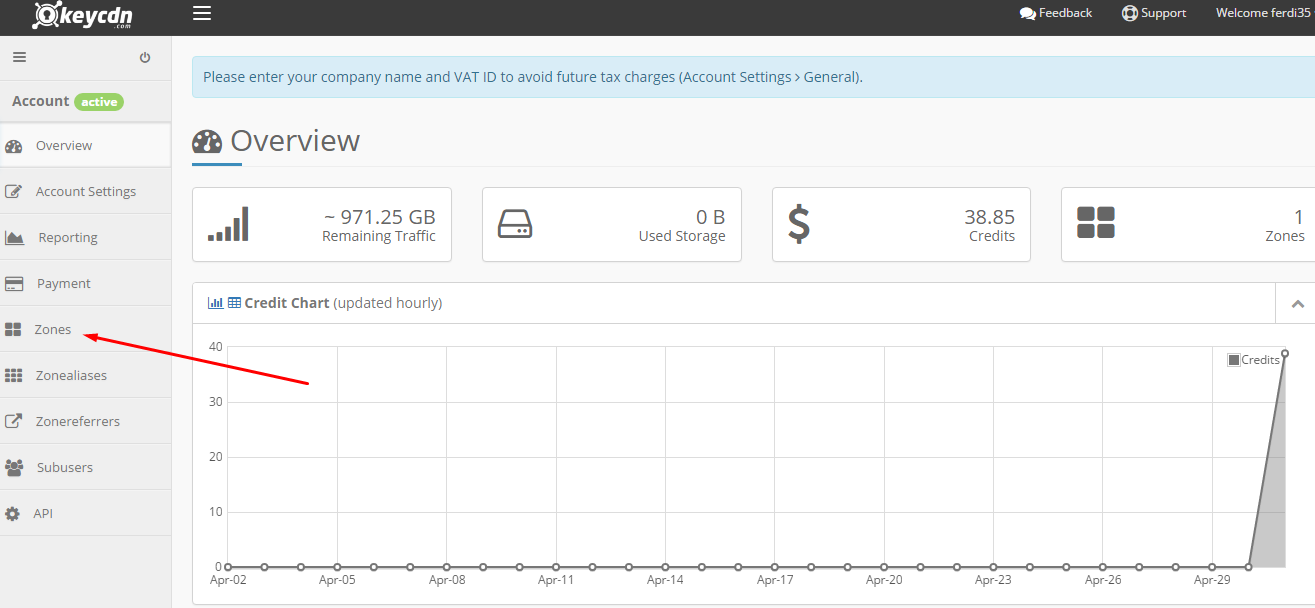
Bu kısımda kırmızı yaptığım yerlere sitenizin adı ve adresinizi ekleyin. Diğer ayarlar olduğu gibi kalsın. SAVE tuşuna basıp ayarlarınızı kaydedin.
Yaklaşık 5 dakika bu işlem sürebiliyor. İşlem bitmediği için alttaki resimdeki gibi sarı bir uyarı (deploying) gösterecek. Tarama işlemin ardından status bölümünüz active olarak görünecektir.
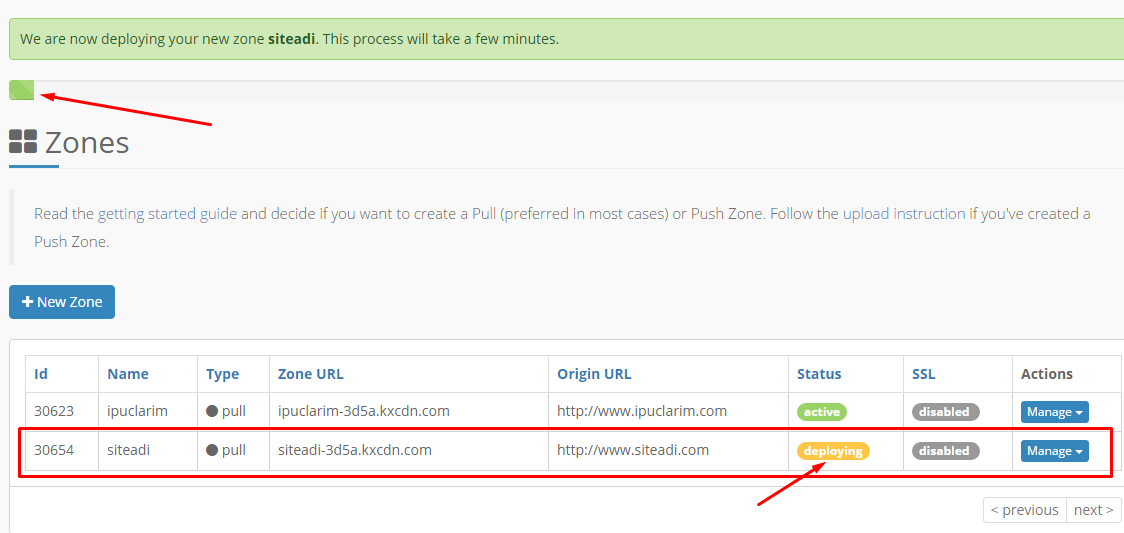
Zone URL yazan bölüm sizin cdn sunucunuz oluyor. İsterseniz onu kullanın isterseniz kendi site adınız ile kullanın. cdn.siteadi.com şeklinde kullanmak istiyorsanız. Panelin izden Zonealiases bölümüne giriniz. 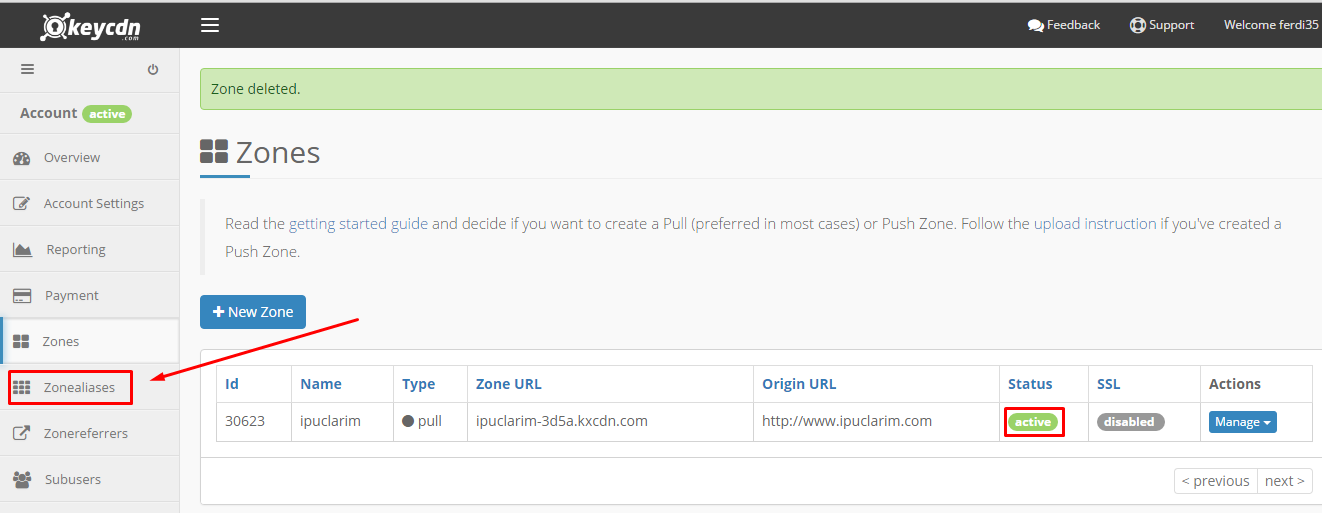
New Zonealiases tıklayarak yeni zone ekliyoruz. Bu kısma sitenizin adınca bir subdomain uzantısı ekeceğiz.
Şimdilik cpanelinize filan girmeye gerek yok bu şekilde cdn.siteadi.com şeklinde ekleyip ADD tıklayın.

Bu işlemin ardından sunucumuza bağlanıp cpanelinize girmeniz gerekiyor. Buraya eklediğimiz gibi sunucumuzada zone eklemeliyiz. Bize keycdn verdiği Zone URL kısmındaki linkte lazım. Kendi kurduğumuz cdn.siteadi.com uzantısını Zone URL kısmındaki linke yönlendireceğiz. Zone urlnizi bulmak için panelden Zones bölümüne geçin.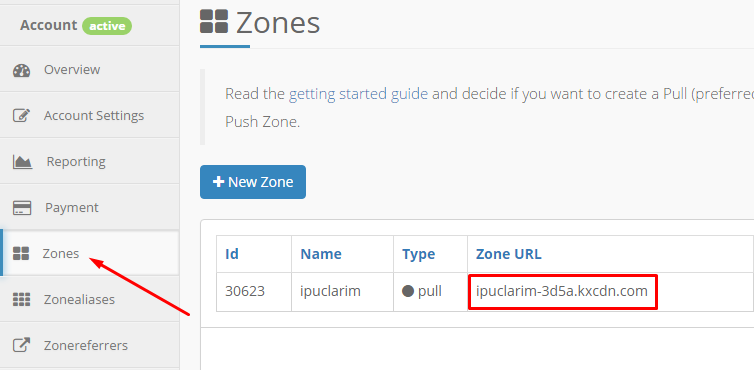
Cpanele giriş yaptıktan sonra yeni zone eklemek için Simple Zone Editor kısmına giriş yapınız.
Add a CNAME Record kısmındaki Name bölümüne cdn yazın. Bende ekli olduğu için otomatik uzantıda geldi. siz sadece cdn yazın. CNAME kısmına keycdn’in verdiği Zone URL kısmındaki linki ekleyip kaydedin.
Önemli bilgi: Kurmuş olduğunuz yeni uzantının aktif olması için 4-5 saat süre geçebiliyor. Tüm bilgileri doğru verdiyseniz, tek yapmanız gereken beklemek artık. cdn.siteadi.com olarak yaptığınız linki arada sırada bakın çalışana kadar bekleyin.

Cloudflare servisini kullananlarda kullanabilir mi?
Cloudflare servisini kullanan bir siteniz var ise keycdn’yide kullanabilirsiniz. Yanlız cpanelinden eklediğimiz zone ayarı gibi cloudflare’de eklememiz gerekiyor. Cloudflare panelinden dns ayarları kısmına giriniz. Resimdeki gibi CNAME seçip sadece cdn yazınız. 3. kırmızı kutunun olduğu bölüme keycdn’nin verdiği linki ekleyin. 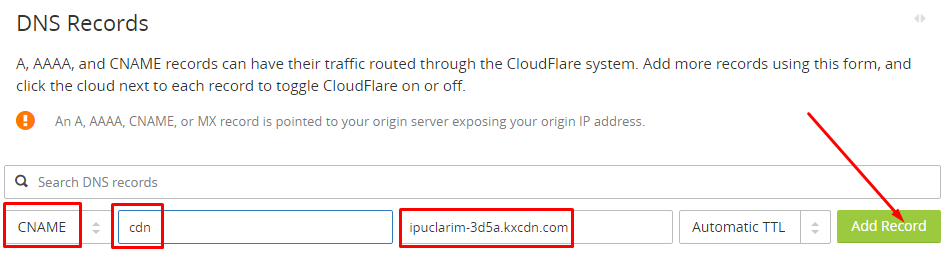
Bittiği zaman alttaki resim gibi görünmeli. Bu kısımdaki en önemli yer, sağ tarafdaki buluta benzeyen butonun o şekilde olmasıdır. Sizde turuncu renkteyse onun üstüne tıklayın.

Yukarıda belirttiğim gibi yeni eklediğimiz zonenin çalışması 4-5 saat sürebilir sabırla bekleyiniz.
WordPress’e nasıl ekleyeceğiz?
Keycdn bunun için bir eklenti yapmış. Kurulumu ve ayarları oldukça basittir. Sitenizde WP Fastest cache gibi bir eklenti kullanıyorsanız. O kısımlardan da ayar yapmanız gerekiyor.
Öncelikle keycdn wp için yaptığı eklentiyi indirip kuralım. CDN Enabler – WordPress CDN Plugin eklentisini indirmek için tıklayınız. İndirip sitenize kurduktan sonra ayarlar kısmına girin.
Ayarlar bölümüne kurmuş olduğunuz http://cdn.siteadi.com linkinizi eklemektir. Link eklenirken kesinlikle sonunda / işareti olmasın. Ayarları kaydedin ve sitenizi kontrol edin. Yalnız kurmuş olduğunuz cdn.siteadi.com uzantısının zone ayarların oturduğundan ve çalıştığından emin olmadan bu işleme başlamayın.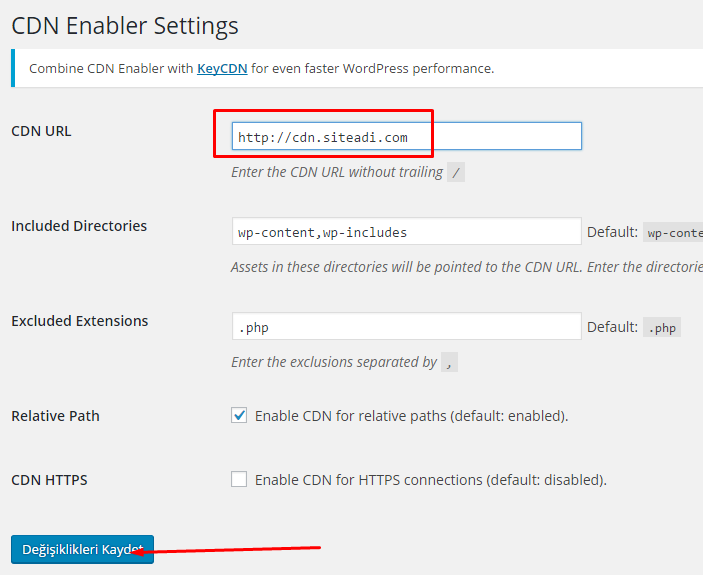
WP Fastest cache eklentisine nasıl eklenir?
İpuçlarım WP Fastest cache eklentisini kullandığı için onu anlatacağım. Siz başka bir cache eklentisi kullanıyorsanız ve yardıma ihtiyacınız olursa lütfen yorum atınız. Elimizden geldiği kadar yardımcı olmaya çalışırım.
WP Fastest cache ayarlarından cdn kısmına girin. Buradan Keycdn bölümünü tıklayıp next tuşuna basın.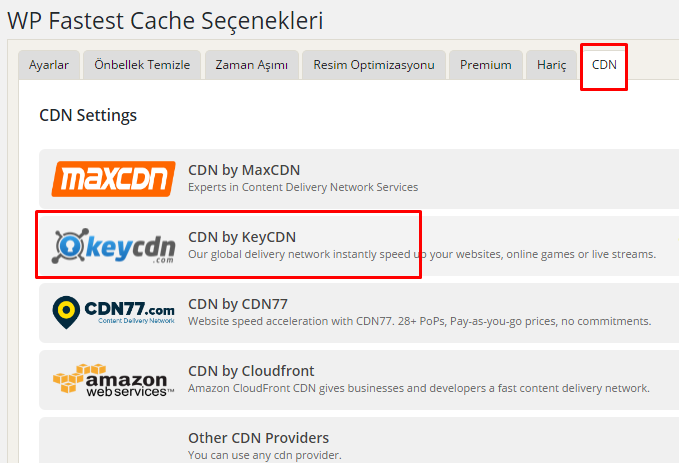
Bu bölüm önemli. Siteniz için kurduğunuz cdn.siteadi.com ve site adresinizi eklerken ayni resimdeki gibi yapıp next butonuna basarak tüm işlemleri bitirin.
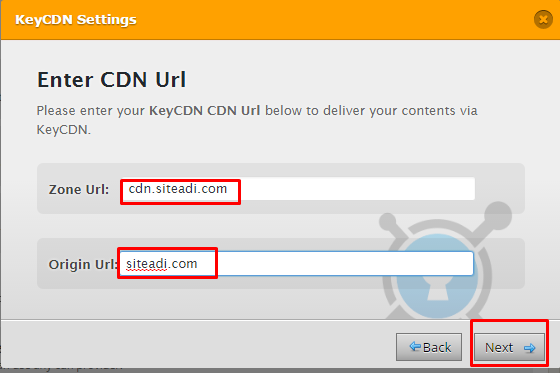
Tüm işlemler bitti. Şimdi çalışıp çalışmadığını anlayalım. Sitemizin ana sayfasına girin ve kod kaynağına bakın diyerek kontrol edebilirsiniz. Kodlarınızın arasında resimler, stile dosyası vs bir çok dosyanın sizin kurduğunuz cdn.siteadi.com adresinden çalıştığını görüyorsanız sorunsuz kurulum olmuştur.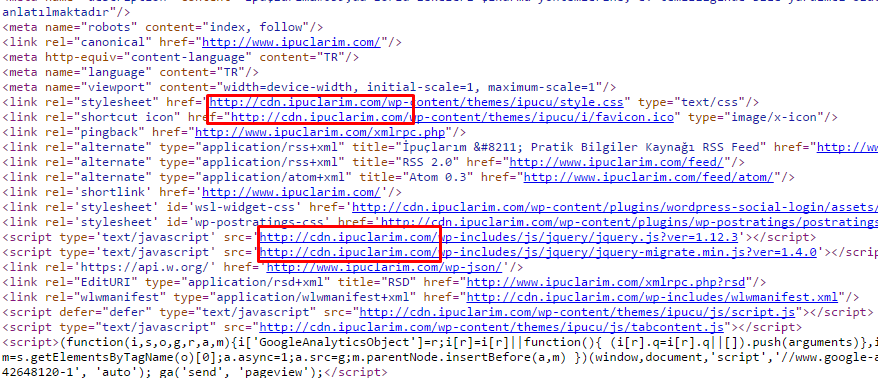
Takıldığınız yerler olur ise yorum yazın yardımcı olalım.
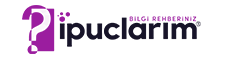
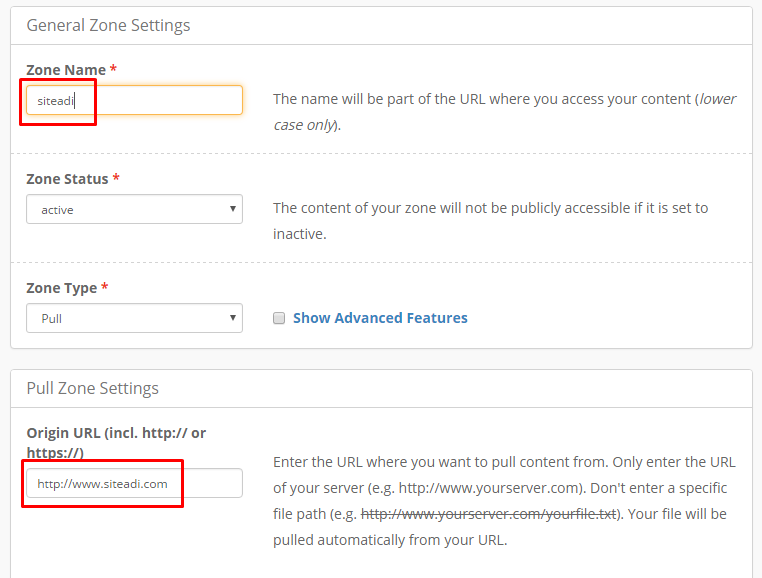
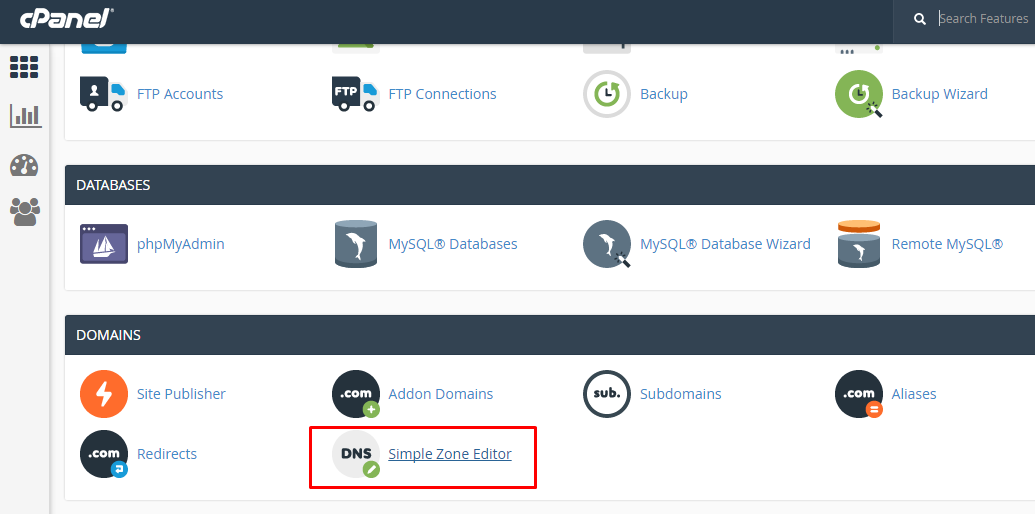
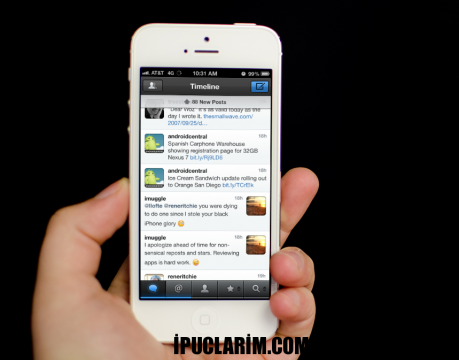



HTTPS yapta görelim. keycdn ssl yapılmıyor disable ssl diyor.
şimdi biz bu keycdn ayarlarımızı yaptık sitemize ekledik vs. biz yeni fotoğraf yükleyince doğal olarak bunu görmeyecek. nasıl olacak bu iş?
Usta fotoğrafta gösterdiğin gibi bütün ayarları yaptım. CDN yi wordpress için etkinleştirdiğimde web sayfası bozuluyor. LOGO bütün sayfayı kaplar hale geliyor. Görseli atarsam daha iyi anlarsın muhtemelen.
Yardımcı olursan çok sevinirim.
ssl ayarları nasıl yapılır? standart ssl kurulu bir sitede kycdn ayarlarını nasıl yapacağınız. türkçe kaynak bulamadım ingilizce kaynak var ancak bir şey anlamadım.
Arkadaşlar öncelikle bende bu CDN yüklemesi olayını bu siteden bakarak yaptım ve 4 saatimi saçlarımı yedim.
Sonrasında çözdüm. Benim gibi teknik bilgisi az olanların işine yarayacağını düşünüyorum.
Öncelikle siteniz ya da olarak açılıyorsa kesinlikle ZoneAliaeses ve CNAME ayarlarınızı sakın oynamayın hiç gerek yok. Sitenizde eğer gibi linklerle açılan sayfalar varsa o zaman bu ayarları yapmanız gerekebilir.
AlphaSSL kullanıyorum ve yıllık para ödüyorum hosting servisine. Burada yapmanız gerek olay çok basit.
Önce girip Zone kısmından tarif edilen şekilde bir alan adı ıkaydınızı oluşturun. Sonra Active konumuna gelince hemen sağdaki Manage alanından Edit kısmına girin ve aşağıda Show Advanced alanını işaretleyin ve açılan alanda SSL sertifikası alanını bulup ücretsiz kullanıyorsanız Letsencryript ya da benim gibi sitenize SSL aldıysanız da Shared alanını seçip kaydededin.Zaten orada hangi SSL in hangi site alan adlarına uyumlu olduğu yazıyor.
Sonra WordPressten de CDN Enableri yükleyin. Burada bir dikkate ihtiyacınız var. Siteniz eğer her linki https:// olarak açıyor ise o zaman Enable HTTPS ile başlayan seçeneğe tik koyacaksınız.
Ayrıca da CDN URL kısmına Zone Sayfasına ZONE URL alanında yazan kxcdn olarak devam eden linki alıp başına siteniz nasıl http kullanıyorsa o şekilde örneğin holarak yazıp kaydedin sonrasına işlem tamamdır siteniz CN kullanmaya başlar.
bu açıklamayı yapmak için 4 saat harcadım pc başına sizde uğraşmayın dedim.
Yazıyı paylaşanın emeğine sağlık ama ZoneAliases ve CNAME alanlarını detaylandırmasında fayda vardı
Bir sorum olacak tüm bu işlemleri yaptım ama resim upluad ederken
upluad etmiyor ve kaynağı görüntülediğim her şey sub domainde gösteriyor
ama neden örn: cdn.siteadi.com/resim.png tıkladıgımda bulanamıyor resim
DNS yönlenmesi tam bitmemiş olabilir
İlk kez bir sitede yorum yapıyorum. Kardeşim allah razı olsun
günlerdir care araya araya bir hal oldum çok güzel şekilde anlatmısın
sorunsuz bir şekilde hal ettim. Kolaylıklar
Ben teşekkür ederim faydamız dokunduysa ne güzel.
Söylediniz ayarları yaptım ama şimdide cdn.siteadresi.com altında site yine açılıyor 🙂 2 site gibi oldu koya içerik oldu sizde baktım öyle bir şey yok nasıl yaptınız bunu ?
Merhaba,
hemen mail atıyorum.
Teşekkürler
Merhaba,
yukarıda belirttiklerinizi yaptım ancak olmadı. Lütfen yardımcı olunuz.
Tam olarak neresi olmadı Barış bey
hocam cdn aktif olunca logo ve bannerları göstermiyor site yayınında.
Baktım olmuyor keycdn deki siteyi kaldırdım.
Keycdn ye ticket atıp tüm ayarları yapın desem ilgilenirlermi.
Hocam sizi burada nezaman bulurum. bana bir takvim saat verseniz de bana yardımcı olsanız. 1 aylık deneme süresi azalıyor. Bu esnada katkısı oluyormu görmek istiyorum.
Barış usta ipuclarim@gmail.com adresine yaz daha hızlı cevap veririm.
cdn aktif oldu benimde ama dediğiniz gibi sitedeki hiçbir resim görünmüyor şuanda siz bu sorunu nasıl hallettiniz?
Hocam merhaba. R10’daki konunuzdan buraya geldim. Galiba bu hizmeti satın alacağım ve sizin referansınızla alayım siz de kazanın istedim 🙂
Ama sitenizdeki resimlere tıkladığımda cdn.siteadi.com şeklinde uzantı görünmüyor. Başka bir yazıdan sanki, CDN’in bir sitede olup olmadığını bu şekilde anlayabileceğimizi okumuştum. Siz artık cdn kullanmıyor musunuz?
Kullanıyorum ama bu site için değil. Daha çok emek ve para harcamam gereken başka sitelerim olduğu için bütcemi ipuçlarım için ayıramadım.
Satın almak içinde bu linki kullanabilirsiniz.
merhaba ben kurdum ama cdn.siteadi.com olarak da açılıyor ama kaynak kodlarda öyle bir şey göremedim. Ayrıca bir resme sağ tık göster dediğimde de cdn ile başlamıyor.
site adresini yazarmısın bakayım.
Teşekkürler faydalı bir paylaşım olmuş. Bakalım becerebilecek miyiz 🙂
Hocam Merhaba ,
herşeyi yaptım ancak HTML kodlar da cdn.siteadim.com şeklinde göremiyorum malesef. Yardımcı olur musun
Geç cevap verdiğim için kusurabakmayın. Senelik izine çıktığımdan dolayı siteye pek giriş yapamadım.
Şuanda ne durumdasınız?
Kopya İçeriğin Önüne Geçmek İçin Maxcdn’de Bulunan Seo Ayarları Keycdn’de Yok Mudur?
Sanırım o ayar yok. Ama size tavsiyem bırakın içeriklerinizi çalınsın. Benimkini sürekli çalıyorlar ve zararını görmedim.
Maxcdn’de bu ayarın önüne geçilebiliniyor mu ?